USB é uma ferramenta pequena, conveniente e útil que é usada para salvar informações e transferir arquivos entre dispositivos. No entanto, é fácil ser infectado com vírus, especialmente quando inserido em um computador público. Portanto, alguns usuários tendem a bloquear portas USB para proteger seus computadores. Na maioria das grandes empresas, o USB deve ser desativado para proteger a empresa dentro dos perfis. Então, como desativar as portas USB no Windows 7/8/10? Vamos com o tutorial passo a passo abaixo e aprender sobre isso.
- Caminho 1: Desabilitar Portas USB nas Configurações do BIOS
- 2: Bloqueio de Portas USB através do Editor de Registo
- 3: Desabilitar Portas USB Usando a Diretiva de Grupo
- 4: Bloqueio de Portas USB através do Gerenciamento do Computador
Como 1: Desabilitar Portas USB nas Configurações do BIOS
Desta forma, adequado para todos os computadores com Windows, e pode completamente desabilitar portas USB no seu computador. Portanto, o dispositivo externo, como mouse, driver flash USB, teclado será incapaz de usar mais depois de executar desta forma. Portanto, seja cauteloso antes de decidir usá-lo. Etapa 1: Mantenha a tecla Delete no teclado enquanto inicia ou reinicia o computador para entrar nas configurações do BIOS.
Nota: Marca de computador Diferente tem diferentes maneiras de abrir BIOS, você pode tentar outra chave. Etapa 2: Pressione a tecla de orientação e localize a guia periféricos integrados. Descubra o controlador USB e desative-o no final da linha. Depois de ativar as portas USB, repita a etapa acima e ative-a.
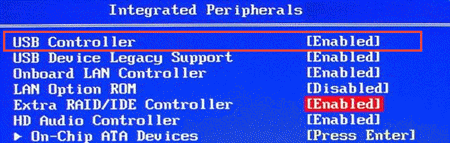
maneira 2: bloquear portas USB através do editor de registro
Passo 1: Pressione a tecla Windows + R para invocar a caixa de diálogo Executar, digite “regedit” e pressione Enter.
Passo 2: Navegue para a seguinte chave na barra lateral esquerda no Editor de Registo:
HKEY_LOCAL_MACHINE\SYSTEM\CurrentControlSet\Services\USBSTOR
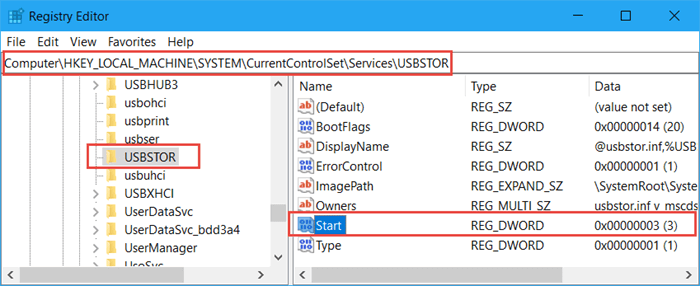
Passo 3: Vá para a lateral direita, faça duplo clique em “Iniciar” opção e altere seu valor de dados para 4. Se você deseja habilitar portas USB emWindows 7/8/10, defina os dados de valor como 3.
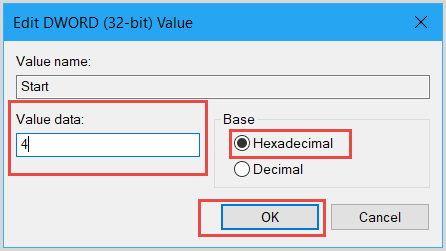
caminho 3: Desative as portas USB usando a Política de grupo
Etapa 1: Pressione Windows + R e digite gpedit.msc na caixa de diálogo. Toque em OK para abrir a Política de grupo.
Etapa 2: Abra as seguintes pastas uma a uma na janela do editor de Política de Grupo Local:
configuração do Computadormodelos administrativos > acesso de Armazenamento Removível Do Sistema.
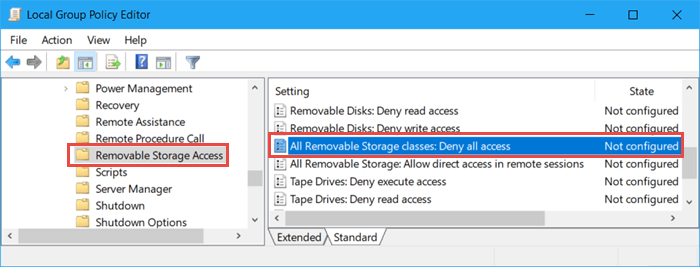
Etapa 3: em seguida, vá para o painel direito e clique duas vezes em todas as classes de armazenamento removíveis: negar todo o acesso. Verifique desativado e clique no botão Aplicar e OK para salvar as alterações.
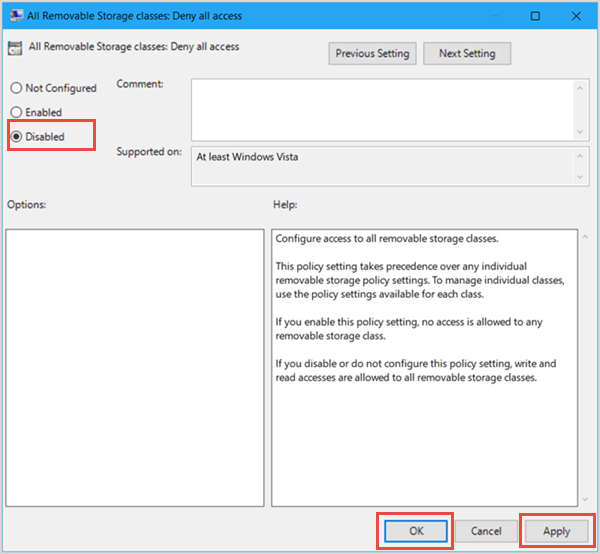
Caminho 4: bloqueie as portas USB por meio do Gerenciamento do computador
Etapa 1: Vá para a área de trabalho e clique com o botão direito neste PC ou computador. Selecione Gerenciar no menu suspenso. Etapa 2: expanda as ferramentas do sistema e clique em Gerenciador de dispositivos. Em seguida, vá para o distrito certo e expanda os controladores de Barramento Serial Universal. Etapa 3: Clique com o botão direito do mouse no hub raiz USB (USB 3.0) e selecione Desativar dispositivos ou desinstalar dispositivos.
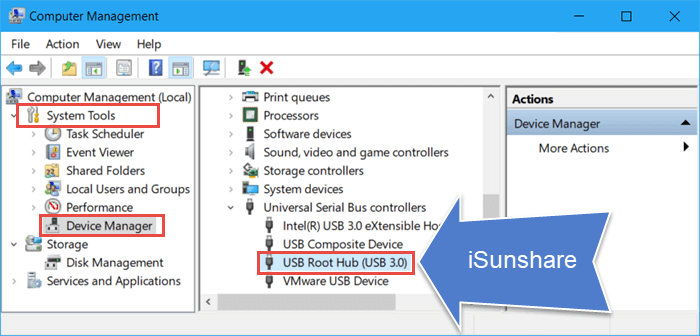
- Corrigir Erro: USB OTG Android não está funcionando
- como instalar o Driver USB para o telefone Android no Windows
- como recuperar arquivos e pastas ocultos de USB